如何修復 Windows 11 中 Steam 用戶端的高 CPU 使用率問題?
許多遊戲玩家報告說在使用 Steam 應用程式時看到遊戲卡頓和延遲問題。檢查詳細資訊後,該問題似乎主要是由 Steam VR WebHelper 引起的。
SteamVR WebHelper 是 Steam 應用程式用於設定 Steam 商店遊戲庫所需顯示的內部瀏覽器。這會佔用多達 70% 的 CPU,從而導致 Steam 出現卡頓和延遲問題。
在本文中,我們整理了一系列修復程序,可協助您克服 Steam 用戶端 WebHelper 的高 CPU 使用率問題。
修正 1:停用動畫頭像
第 1 步:開啟 Steam 應用程式。
第 2 步:點擊頂部選單選項中的「朋友」標籤。
第三個步驟:點選查看好友清單。
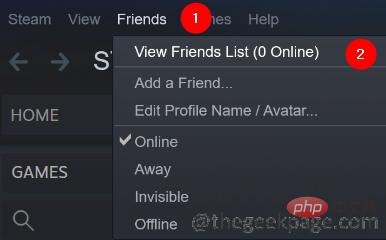
第四步:點選設定圖示。
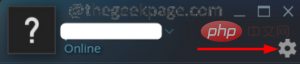
第 5 步:開啟好友清單設定視窗。 在好友清單和聊天中啟用動畫頭像和動畫頭像框旁邊,切換按鈕以關閉設定。
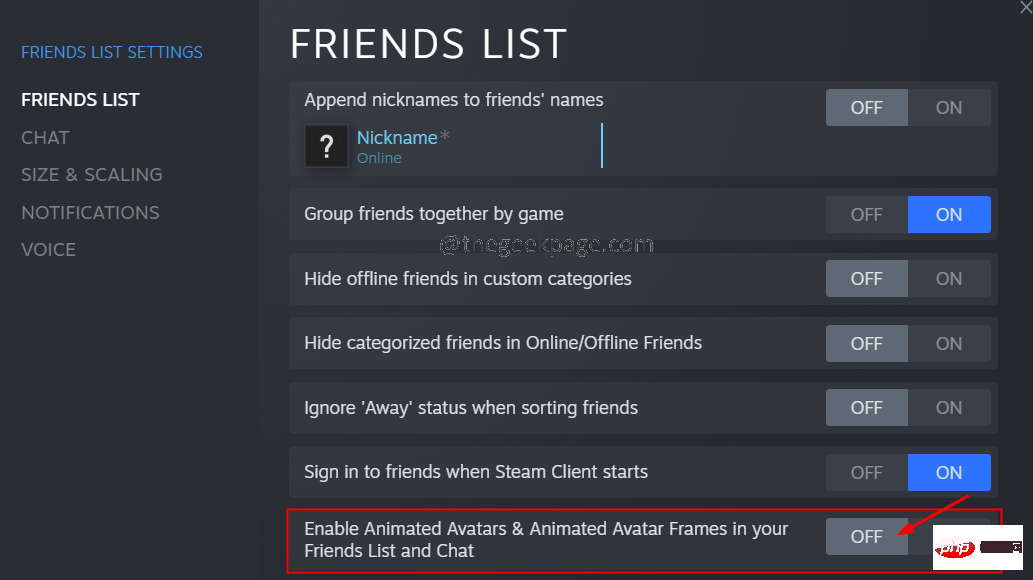
修正 2:停用 Steam 覆蓋
第 1 步:雙擊開啟 Steam 應用程式。
第 2 步:點選位於左側角落的Steam選單選項。
第三步:點選設定。
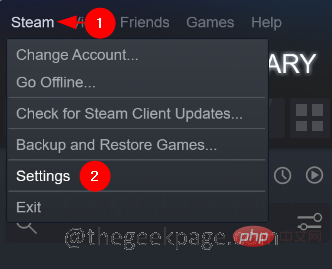
第 4 步:在設定視窗中,按一下 左邊的遊戲內。
第 5 步:從右側,取消勾選在遊戲中啟用 Steam 覆寫。
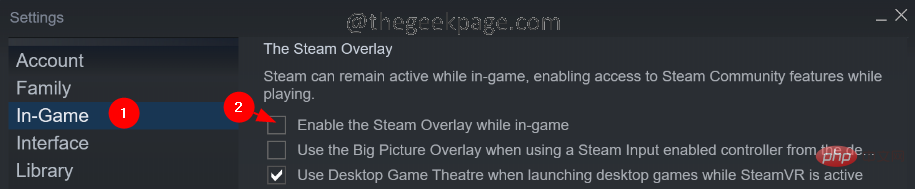
第 6 步:在設定視窗中,按一下左側的「介面」標籤。
第7 步:取消勾選這三個選項:
- 在Web 服務中啟用平滑捲動(需要重新啟動)
- 在Web 視圖中啟用GPU 加速渲染(需要重新啟動)
- 啟用硬體視訊解碼,如果支援(需要重新啟動)
第8 步:按一下“確定”按鈕。
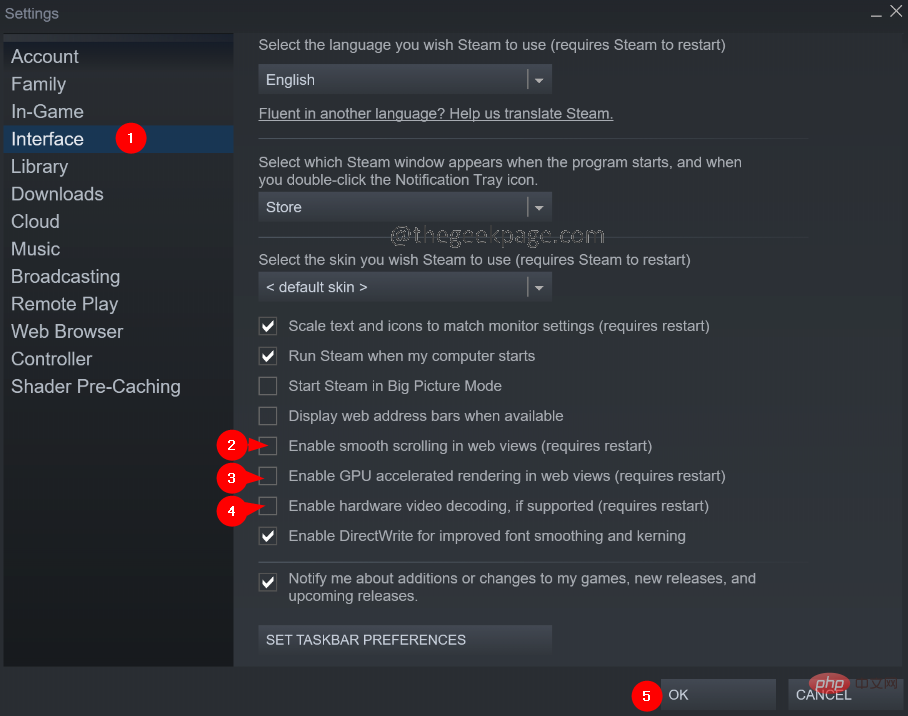
第 9 步:您將看到要求重新啟動系統的提示。點選重新啟動 Steam 按鈕。
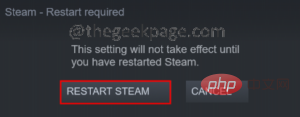
修正 3:以小模式執行 Steam。
如果以上方法都不起作用,您可以嘗試在小模式下執行 Steam,停用 Steam WebHelper。遊戲玩家報告說,當他們禁用 Steam WebHelper 時,fps 提高了 10-15%。
第 1 步:如果 Steam 應用程式已打開,請退出它。
第 2 步:右鍵點選 Steam 應用程式
第 3 步:選擇開啟檔案位置。
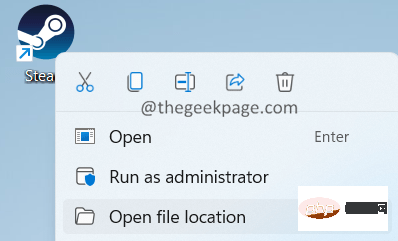
第 4 步:右鍵點選steam.exe 並選擇複製檔案路徑選項。
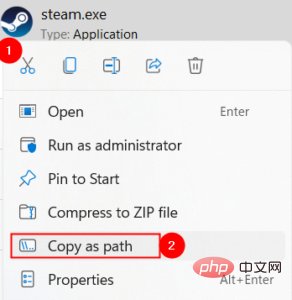
第 5 步:按住 Windows R 鍵並開啟執行對話方塊。
第6 步:在開啟的「執行」對話方塊中,貼上您從第4 步驟複製的位址並附加行-no-browser open steam://open/minigameslist
最終命令應如下所示。
"C:\Program Files (x86)\Steam\steam.exe" -no-browser +open steam://open/minigameslist
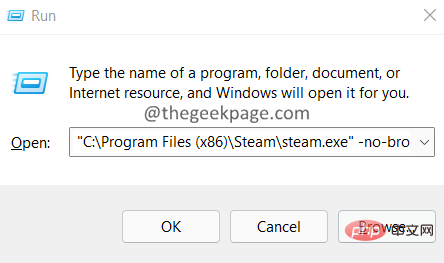
修復4:解除安裝最新的Windows 更新
如果您發現錯誤是在更新Windows 之後出現的,您可以透過解除安裝最近2-3次更新來回滾到以前的狀態。為此,請按照以下步驟操作:
第 1 步:使用 Windows R 鍵開啟執行終端機。
第 2 步:輸入指令appwiz.cpl並按 Enter。
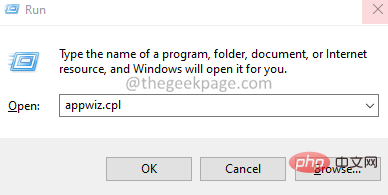
第 3 步:在顯示的視窗中,按一下以查看已安裝的更新。
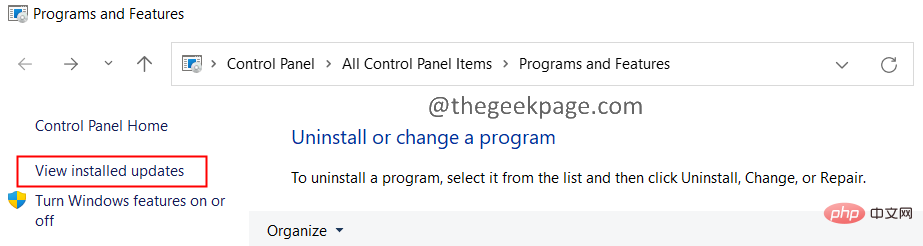
第 4 步:檢查應用程式的安裝日期。
第 5 步:透過右鍵點選更新並選擇Uninstall來卸載更新。
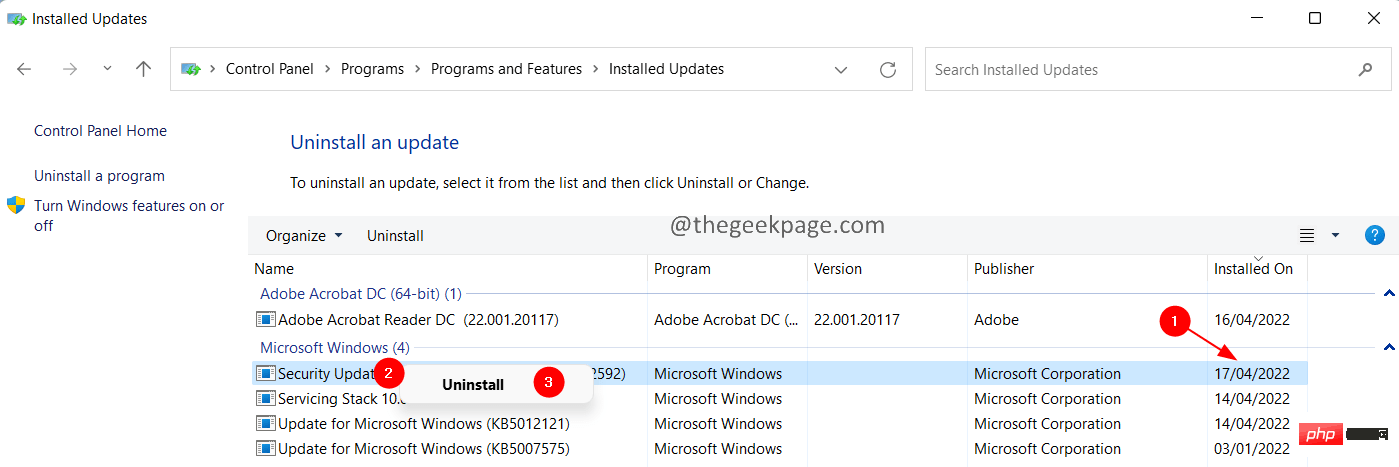
第6步:現在一一卸載最新的更新,並找出是哪個更新導致了問題。
以上是如何修復 Windows 11 中 Steam 用戶端的高 CPU 使用率問題?的詳細內容。更多資訊請關注PHP中文網其他相關文章!

熱AI工具

Undresser.AI Undress
人工智慧驅動的應用程序,用於創建逼真的裸體照片

AI Clothes Remover
用於從照片中去除衣服的線上人工智慧工具。

Undress AI Tool
免費脫衣圖片

Clothoff.io
AI脫衣器

AI Hentai Generator
免費產生 AI 無盡。

熱門文章

熱工具

記事本++7.3.1
好用且免費的程式碼編輯器

SublimeText3漢化版
中文版,非常好用

禪工作室 13.0.1
強大的PHP整合開發環境

Dreamweaver CS6
視覺化網頁開發工具

SublimeText3 Mac版
神級程式碼編輯軟體(SublimeText3)

熱門話題
 徠卡Sofort 2:徠卡味濃,但畫質不盡人意
Jan 03, 2024 pm 04:08 PM
徠卡Sofort 2:徠卡味濃,但畫質不盡人意
Jan 03, 2024 pm 04:08 PM
是的,我用三千多元買了一台真正的徠卡相機,這可不是什麼小米、夏普聯名,是真真正正的徠卡相機,甚至能在徠卡官方APP中找到它的存在。它就是徠卡上個月才發表的全新產品-Sofort2。 (圖片來源:雷科技攝製)在上個月我就曾寫過一篇文章評論徠卡的這台新機簡直是在割韭菜,三千多元買這麼一台配置在拍立得市場中都極度落後的產品一定是錢多的沒地方花,純純的「大冤種」。但秉持著我不入地獄誰入地獄的理念,我還是在開售當晚就下單了徠卡Sofort2,成為了一位「真正的」徠卡用戶。外觀:一台精緻的玩具?徠卡Sofo
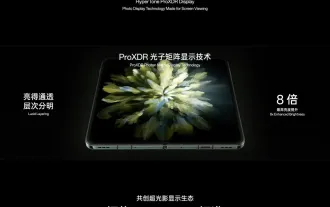 放棄ProXDR,OPPO做對了
Jan 06, 2024 pm 11:37 PM
放棄ProXDR,OPPO做對了
Jan 06, 2024 pm 11:37 PM
不久前,OPPO在巴黎影展上宣布與哈蘇聯手打造新一代超光影影像系統,將由OPPOFindX7系列首發搭載。選擇在全球規模最大、最具影響力的攝影展上宣布此消息,可見OPPO對於新一代超光影影像系統的重視程度。根據OPPO的說法,新一代超光影影像系統主要包含三個部分:-超光影全主攝系統,從提升變焦倍率到打造多視角的創作自由;-超光影影像引擎,用更多的計算實現更少的計算痕跡;-超光影ProXDR顯示,符合螢幕觀看方式的照片顯示技術。其中「超光影全主攝系統」是指影像系統的硬件,「超光影影像引擎」係指影像
 魅族21 Pro能與大廠旗艦硬碰硬嗎?
Jan 03, 2024 pm 06:10 PM
魅族21 Pro能與大廠旗艦硬碰硬嗎?
Jan 03, 2024 pm 06:10 PM
趕在11月的最後一天,魅族趁著驍龍8Gen3新機潮,帶來了自家的年度旗艦新機魅族21。不久之前,本站還做了這款產品的評測,它是一款優點和缺點都比較明顯的手機。而且,魅族21目前只有一款機型,不像其他品牌那樣分成中盃、大杯。對於想要一款超級旗艦的人來說,魅族21顯得有點不夠「Pro」。 (圖源:本站攝製)不過,最近網路上出現了關於魅族21Pro的爆料,這對想要更極致配置和體驗的魅友來說,是個好消息。魅族21的螢幕不夠強? 2K螢幕來了!魅族21的充電功率不夠高,百瓦快充來了!難道,魅族21只是“小試牛刀”
 雷蛇煉獄蝰蛇V3專業版評測:權衡力量與輕便的代價是什麼?
Jan 03, 2024 pm 04:17 PM
雷蛇煉獄蝰蛇V3專業版評測:權衡力量與輕便的代價是什麼?
Jan 03, 2024 pm 04:17 PM
前段時間關於遊戲滑鼠的討論中,小雷提到第一隻真正意義上的「遊戲滑鼠」是2003年發佈在雷蛇的RazerBoomslang——一款DPI「高達」2500、輪詢率125Hz的USB遊戲滑鼠。但其實說法並不準確,因為這款2100/25輪詢率00DPI的Boomslang其實是這個系列的升級版了,它的上一代-發佈於1999年的Boomslang才是真正意義上的第一款遊戲滑鼠。跟4年後發布的第二代相比,第一代Boomslang採用的是更為原始的PS/2接口,同時輪詢率也只有10-200Hz;直到2005
 重新定義人機交互,榮耀MagicOS 8.0正式發表!
Jan 11, 2024 pm 10:06 PM
重新定義人機交互,榮耀MagicOS 8.0正式發表!
Jan 11, 2024 pm 10:06 PM
2024年1月10日,榮耀在上海舉行了今年的第一場線下發表會,MagicOS8.0正式登場。 MagicOS8.0是榮耀打造的全新自研作業系統,產業首度新一代人機互動-意圖辨識人機互動。此外,新系統也帶來了不少基於AI打造的全新功能,例如「任意門」、「對話成片」、「多模態日程管理」等。 (雷科技攝製)榮耀將MagicOS8.0稱之為繼命令列互動、圖形互動與自然互動後的新一代的互動模式系統,至於到底有多牛,我們接著往下看。會學習的系統,更懂你的系統提到「AI」,實際上,榮耀早在2016年就打造了第
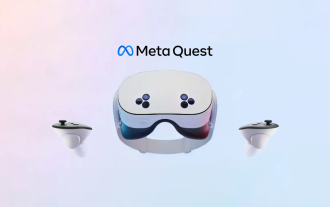 新款經濟實惠的 Meta Quest 3S VR 頭戴裝置出現在 FCC 上,暗示即將推出
Sep 04, 2024 am 06:51 AM
新款經濟實惠的 Meta Quest 3S VR 頭戴裝置出現在 FCC 上,暗示即將推出
Sep 04, 2024 am 06:51 AM
Meta Connect 2024 活動定於 9 月 25 日至 26 日舉行,在本次活動中,該公司預計將推出一款價格實惠的新型虛擬實境耳機。據傳這款 VR 耳機是 Meta Quest 3S,它似乎已經出現在 FCC 清單上。這個建議
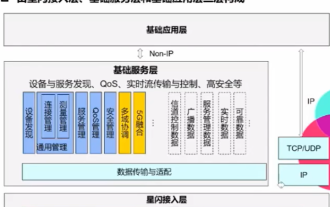 華為星閃,要革藍牙的命?
Jan 11, 2024 pm 09:51 PM
華為星閃,要革藍牙的命?
Jan 11, 2024 pm 09:51 PM
在前段時間的發表會上,華為正式發表新一代無線連線技術-星閃(NearLink),有別於以往的無線技術,星閃並非基於藍牙等傳統無線技術的規範開發,而是華為在多年的無線在技術累積的情況下,打造的全新無線連線規格。如果你沒看發表會,沒關係,讓我們來快速了解一下星閃:使用一套標準集合藍牙和WIFI等傳統無線技術的優勢,這項技術適用於消費性電子、智慧家庭、新能源汽車、工業智造等多種場景。相較於藍牙技術,功耗降低60%、傳輸速率提升6倍,具備更低延遲、更穩定連接抗干擾能力,覆蓋距離提升2倍,連接數提升10倍。以上
 如何使用PHP建構AR/VR應用
Jun 11, 2023 pm 07:22 PM
如何使用PHP建構AR/VR應用
Jun 11, 2023 pm 07:22 PM
隨著AR(擴增實境)和VR(虛擬實境)的發展,這兩項技術已經成為了創新和體驗的重要組成部分。隨著PHP作為網路程式語言的流行,使得PHP成為了開發AR/VR應用的可行性選擇。本文將介紹如何使用PHP建構AR/VR應用。 1.了解AR和VR技術在開始創建AR/VR應用程式之前,我們需要了解不同的技術和函式庫。 AR技術允許虛擬物件或資訊與現實世界的環境進行互動。 V





